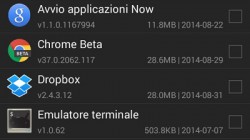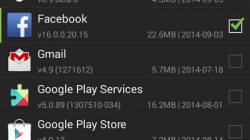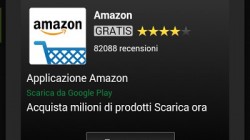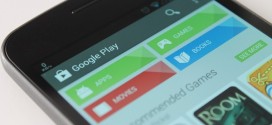L’update di un’applicazione non sempre garantisce miglioramenti, ecco come effettuare il downgrade senza permessi di root con App Backup&Restore.
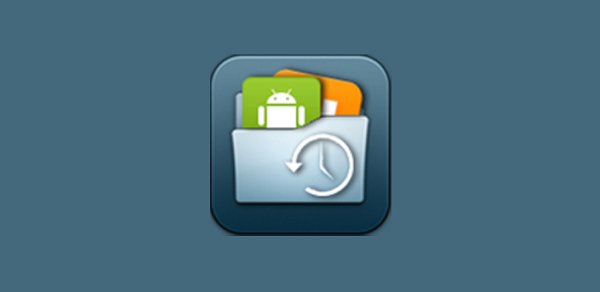
Il problema legato a questa manovra risiede purtroppo nelle opportunità di riaccedere alla precedente versione, non più disponibile attraverso il Google Play Store, senza però rinunciare del tutto alla sperimentazione di nuove release che potrebbero introdurre versi miglioramenti, il tutto attraverso uno stratagemma che consente di poter avere entrambe le porte aperte scegliendo la migliore in base ai gusti. Una volta scaricata App Backup&Restore, selezionate dalla main page le applicazioni di cui vorreste eseguire il backup e cliccate sulla voce, posta a fondo schermata, “Backup” attendendo il completamento del processo che creerà un’immagine di copia sul vostro dispositivo.
Una volta scaricato un qualsiasi aggiornamento dal Google Play Store, in caso di problemi, potrete tornare alla schermata “Archiviato” di App Backup&Restore e selezionare le applicazioni da ripristinare alla release da voi copiata, completando il processo cliccando sulla voce a fondo pagina “Ripristino“. L’applicazione è disponibile gratuitamente dal seguente box link:
 Androidati – La nuova risorsa Android italiana La nuova risorsa Android italiana
Androidati – La nuova risorsa Android italiana La nuova risorsa Android italiana